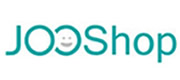|

網站維護_網站頁尾版權聲明或服務聲明得自行編寫上傳
有任何疑問,歡迎利用24小時免付費客服專線 0800-248-013 洽詢。
版權宣告的內容將會顯示在網站最下方,常會填寫網站聯絡方式、服務時間等資訊。此欄位支援Html語法,您可以打開Html的編輯器進行編排設計,或是插入已經設計好的圖片
1. 版權宣告,可點選Switch to HtmlEditor修改版權宣告區域。

2. 系統會另跳一個Html編輯器的視窗。
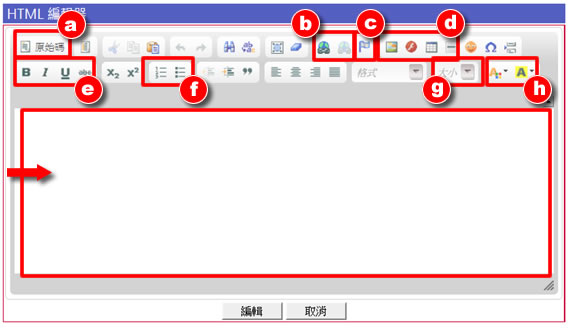
編輯器中常用按鈕說明:
a. 可檢視Html原始碼,直接使用語法編輯
b. 插入編輯或移除超連結
c. 插入或編輯錨點
d. 插入物件(由左至右分別為插入圖片、flash、表格)
e. 字體(由左至右分別為設定文字粗體、斜體、底線)
f. 符號項目(由左至右分別為設定數字及項目符號)
g. 設定文字字體的大小
h. 文字及背景顏色(以調色盤點選指定文字字體的顏色)
3. 使用插入物件時,系統會跳出對話視窗,點選【上傳】,即可進入上傳圖片。
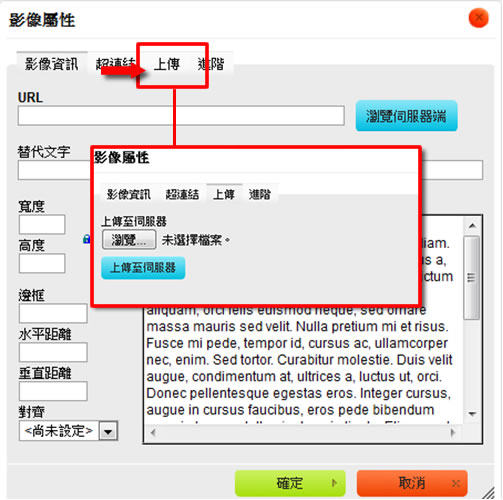
可點選【瀏覽】開啟要上傳的圖,按下【Upload】
上傳伺服器端之圖檔請務必以英文或數字作為檔名,上傳中文檔名會出現亂碼。
4. 若完成編輯,系統會將您的編輯內容,轉換成Html語法,填入系統欄位。
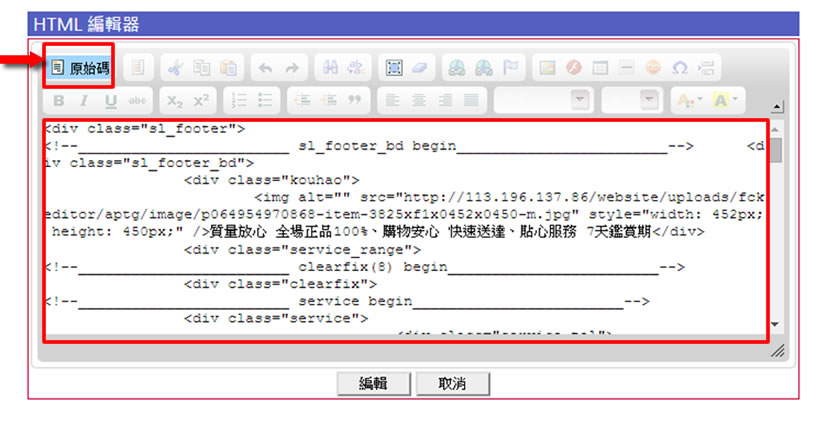
JooShop開店系統版權所有 © copyright Reserved.